- লেখক Jason Gerald [email protected].
- Public 2024-01-15 08:10.
- সর্বশেষ পরিবর্তিত 2025-01-23 12:07.
কখনও কখনও, একটি কম্পিউটার প্রোগ্রাম জোর করে বন্ধ করতে হবে কারণ এটি ক্র্যাশ করে এবং কোন কমান্ডের সাড়া দেয় না। ক্র্যাশড কম্পিউটার প্রোগ্রামটি সমস্যার গম্ভীরতার উপর ভিত্তি করে এবং ব্যবহৃত অপারেটিং সিস্টেমের উপর ভিত্তি করে বন্ধ করার বিভিন্ন উপায় রয়েছে।
ধাপ
3 এর মধ্যে 1 পদ্ধতি: টাস্ক ম্যানেজার (উইন্ডোজ) ব্যবহার করা
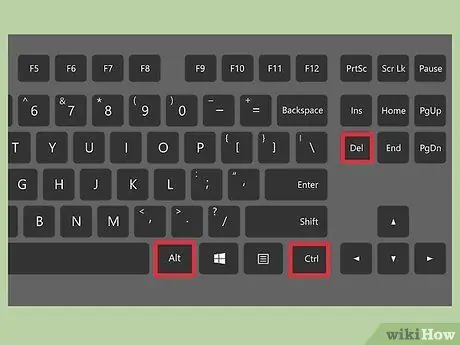
ধাপ 1. Ctrl টিপুন + Alt + দেল।
এই কী সমন্বয়টি চারটি বিকল্প সহ একটি পর্দা প্রদর্শন করবে: তালা, ব্যবহারকারী বদল করুন, সাইন আউট, এবং কাজ ব্যবস্থাপক.
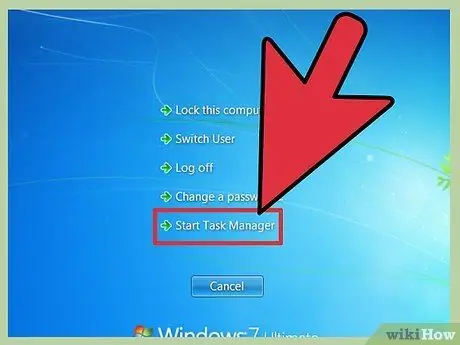
পদক্ষেপ 2. টাস্ক ম্যানেজার ক্লিক করুন।
উইন্ডোজের টাস্ক ম্যানেজারে বর্তমানে কম্পিউটার সিস্টেমে চলমান প্রক্রিয়া, প্রোগ্রাম এবং পরিষেবা সম্পর্কে বিভিন্ন তথ্য রয়েছে।
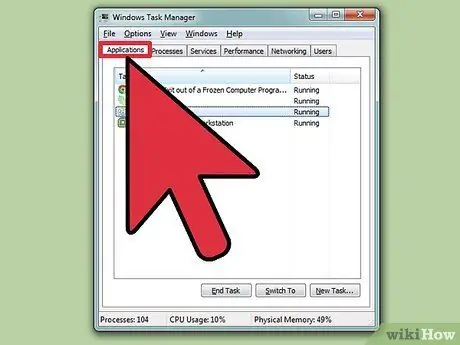
ধাপ 3. টাস্ক ম্যানেজার উইন্ডোতে যান।
যদি ক্লিক করার পর কাজ ব্যবস্থাপক এবং আপনি এখনও একটি নতুন উইন্ডো পপ আপ দেখতে পাচ্ছেন না, এটি হতে পারে কারণ এটি একটি আটকে থাকা প্রোগ্রামের পিছনে। টাস্ক ম্যানেজার উইন্ডোতে স্যুইচ করতে Alt+Tab চেপে দেখুন।
এই সমস্যাটি ঠিক করুন যাতে মেনু ট্যাবে ক্লিক করে এটি আবার না ঘটে বিকল্প টাস্ক ম্যানেজার উইন্ডোর উপরের বাম কোণে, এবং আপনি নির্বাচন করেছেন তা নিশ্চিত করুন সর্বদা শীর্ষে প্রদর্শিত মেনুতে।
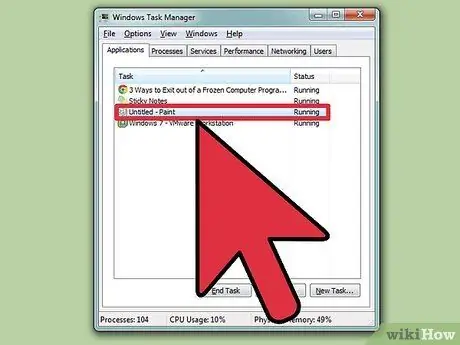
ধাপ 4. আটকে থাকা প্রোগ্রামের নাম সনাক্ত করুন এবং ক্লিক করুন।
প্রোগ্রামগুলি সাধারণত ট্যাবের নিচে থাকে অ্যাপ্লিকেশন । কলামে স্থিতি, বিধ্বস্ত প্রোগ্রামের একটি বিবরণ থাকবে সাড়া দিচ্ছে না.
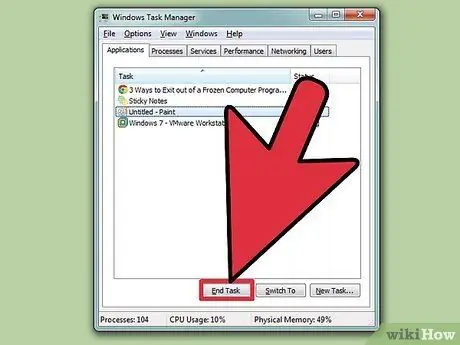
ধাপ 5. শেষ টাস্ক ক্লিক করুন।
যখন আটকে থাকা প্রোগ্রামটি নির্বাচন করা হয়েছে এবং চিহ্নিত করা হয়েছে, বিকল্পগুলিতে ক্লিক করুন শেষ কাজ টাস্ক ম্যানেজার উইন্ডোর নিচের বাম কোণে। ক্লিক শেষ প্রোগ্রাম যখন একটি নতুন উইন্ডো প্রদর্শিত হবে।
সমস্যা সমাধান
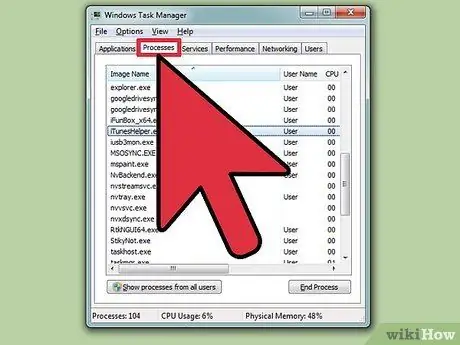
পদক্ষেপ 1. প্রক্রিয়া ট্যাবে ক্লিক করুন।
ট্যাবের মাধ্যমে প্রোগ্রাম বন্ধ করার সময় অ্যাপ্লিকেশন কাজ করে না বা আপনি যে প্রোগ্রামটি উল্লেখ করছেন তা ট্যাবে নেই, আপনাকে অবশ্যই ট্যাবের মাধ্যমে চলমান প্রোগ্রামের প্রক্রিয়া বন্ধ করতে হবে প্রসেস । আপনি যদি উইন্ডোজ 8 ব্যবহার করেন, তাহলে আপনাকে অবশ্যই ক্লিক করতে হবে আরো বিস্তারিত যা ট্যাবগুলি দেখানোর জন্য প্রথমে টাস্ক ম্যানেজার উইন্ডোর নীচে রয়েছে প্রসেস.
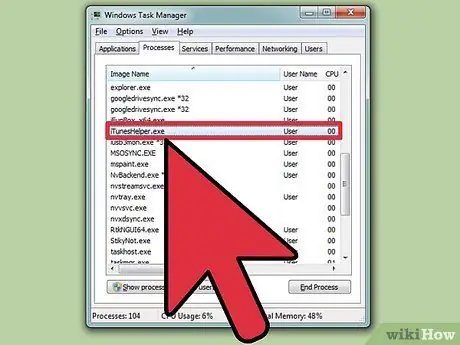
ধাপ 2. সনাক্ত করুন এবং আপনি যে প্রক্রিয়াটি বন্ধ করতে চান তাতে ক্লিক করুন।
ট্যাবের তুলনায় এই ট্যাবে চলমান প্রক্রিয়াগুলির আরও তালিকা থাকবে অ্যাপ্লিকেশন কারণ এই ট্যাবটি সিস্টেমে চলমান প্রক্রিয়াগুলিও প্রদর্শন করে। আপনি যে প্রক্রিয়াটি বন্ধ করতে চান তা খুঁজে পেতে আপনার কিছুটা সময় লাগতে পারে।
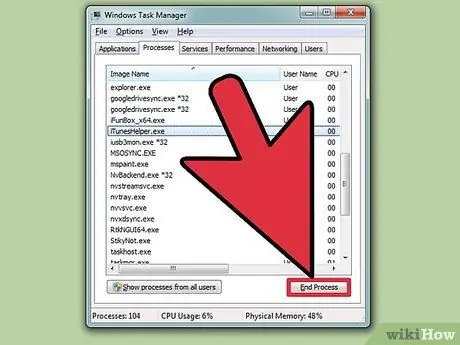
ধাপ 3. শেষ প্রক্রিয়া ক্লিক করুন।
আপনি যখন প্রক্রিয়াটি খুঁজে পেয়েছেন এবং নির্বাচন করেছেন, তখন ক্লিক করুন শেষ প্রক্রিয়া টাস্ক ম্যানেজার উইন্ডোর নিচের ডানদিকে।
3 এর মধ্যে পদ্ধতি 2: কমান্ড প্রম্পট ব্যবহার করে (উইন্ডোজ)
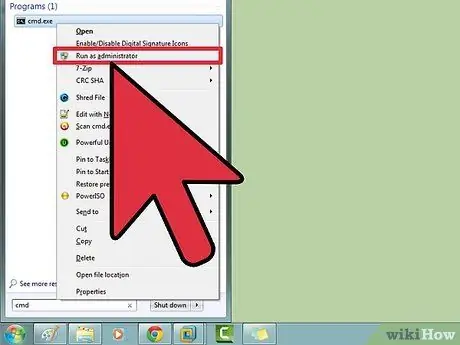
পদক্ষেপ 1. প্রশাসক হিসাবে কমান্ড প্রম্পট খুলুন।
Win টিপুন তারপর টাইপ করুন cmd । আইকনে ডান ক্লিক করুন কমান্ড প্রম্পট এবং নির্বাচন করুন প্রশাসক হিসাবে চালান প্রদর্শিত মেনুতে।
ক্লিক হ্যাঁ যখন একটি নতুন উইন্ডো প্রদর্শিত হবে।
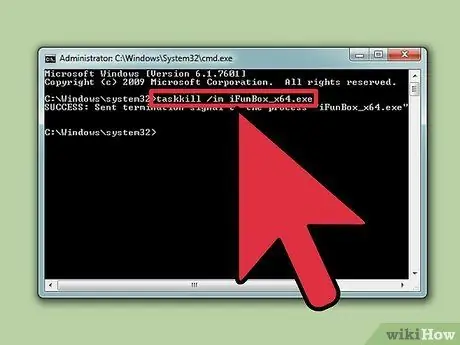
পদক্ষেপ 2. আপনি চান প্রোগ্রাম বন্ধ করুন।
প্রকার taskkill /im filename.exe কমান্ড প্রম্পটে এবং এন্টার টিপুন। আপনি যে প্রোগ্রামটি বন্ধ করতে চান তার নামের সাথে 'ফাইলের নাম' প্রতিস্থাপন করুন। উদাহরণস্বরূপ, যদি আপনি আইটিউনস বন্ধ করতে চান, তাহলে 'ফাইলের নাম' 'iTunes.exe' দিয়ে প্রতিস্থাপন করুন।
3 এর পদ্ধতি 3: ফোর্স কুইট (ম্যাক) ব্যবহার করা
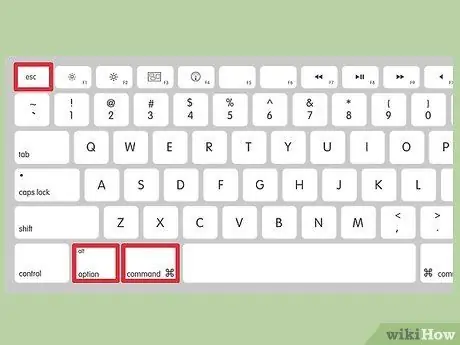
ধাপ 1. ওপেন ফোর্স প্রস্থান।
কমান্ড + অপশন + এস্কেপ চাপুন ফোর্স প্রস্থান উইন্ডো খুলতে। আপনি সক্রিয় প্রোগ্রামগুলির একটি তালিকা দেখতে পাবেন।
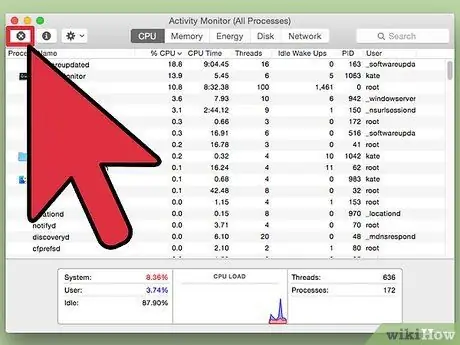
ধাপ 2. আপনি যে প্রোগ্রামটি চান তা বন্ধ করতে ফোর্স কুইট -এ ক্লিক করুন।
ক্র্যাশ হওয়া প্রোগ্রামটি খুঁজুন এবং নির্বাচন করুন, তারপরে ক্লিক করুন জোর করে ছাড়ুন যা নিচের ডানদিকে।






